往期内容:
WebGIS开发智慧校园(1)GIS开发的基本概念
WebGIS开发智慧校园(2)WebGIS开发平台介绍
WebGIS开发智慧校园(3)开发环境搭建
WebGIS开发智慧校园(4)Web开发HTML
WebGIS开发智慧校园(5)Web开发CSS
WebGIS开发智慧校园(6)JavaScript
WebGIS开发智慧校园(7)开发准备
WebGIS开发智慧校园(8)地图控件
WebGIS开发智慧校园(9)点标记和几何计算
WebGIS开发智慧校园(10)GeoJSON
+文末↓小助手,备注【智慧校园】免费获取 【完整版视频+笔记源码】
测试高德API
先看测试效果: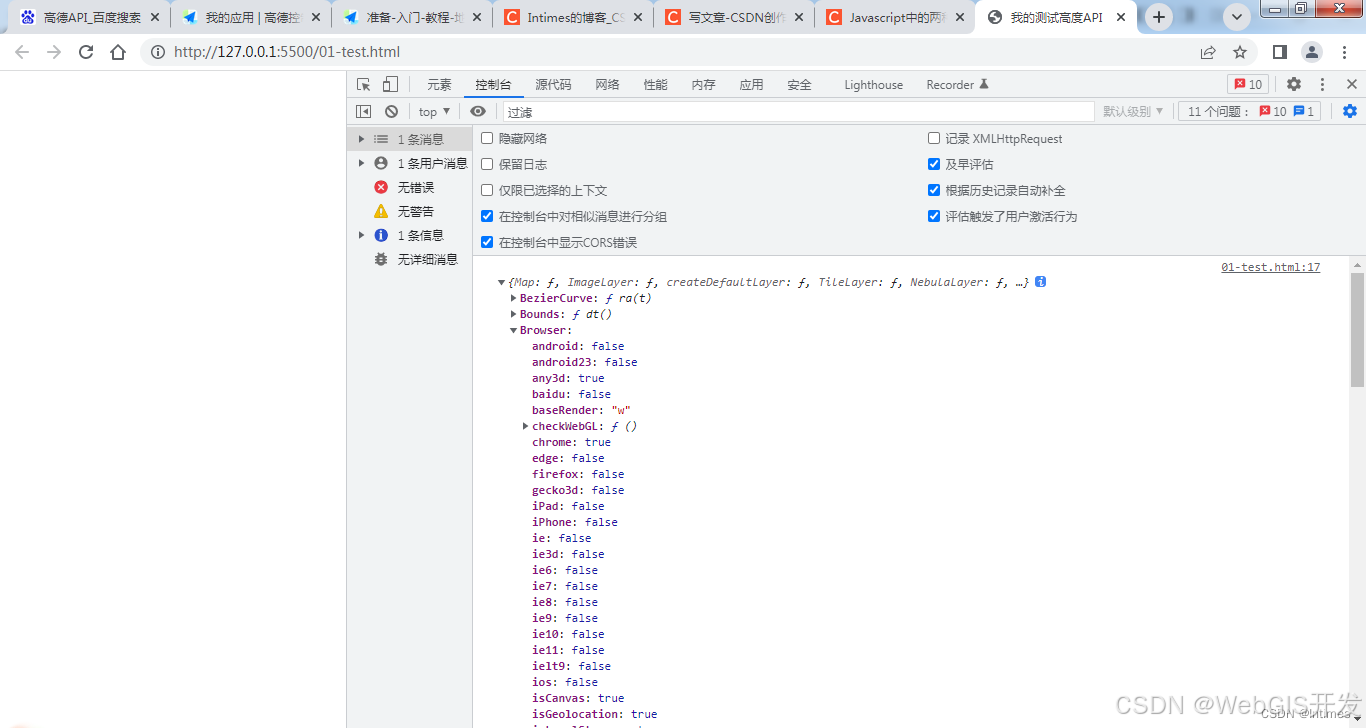 在控制台输出AMap对象的相关信息,就证明引⼊通过了。 操作步骤:
在控制台输出AMap对象的相关信息,就证明引⼊通过了。 操作步骤:
1)在⾼德API注册并申请Key和密钥。
2)在vscode中新建⼯程,新建html⽂件。
3)输⼊代码:
<!DOCTYPE html>
<html lang="en">
<head>
<meta charset="UTF-8">
<meta http-equiv="X-UA-Compatible" content="IE=edge">
<meta name="viewport" content="width=device-width, initial- scale=1.0">
<title>我的测试⾼度API</title>
<script type="text/javascript">
window._AMapSecurityConfig = {
securityJsCode:'您申请的安全密钥',
}
</script>
<script type="text/javascript" src="https://webapi.amap.com/maps? v=2.0&key=您申请的key值"></script>
</head>
<body>
<script>
console.log(AMap)
</script>
</body>
</html>
注意这⾥的AMap是对象,如果输⼊:
console.log(‘Amap’)
那控制台只会显示amap,啥也没有。
之后把申请的key和密钥填⼊,即可。
这⾥测试可以加载liveserver来显示,直接⽤浏览器打开也可以。
测试高德API地图容器和显示
1、引入资源文件
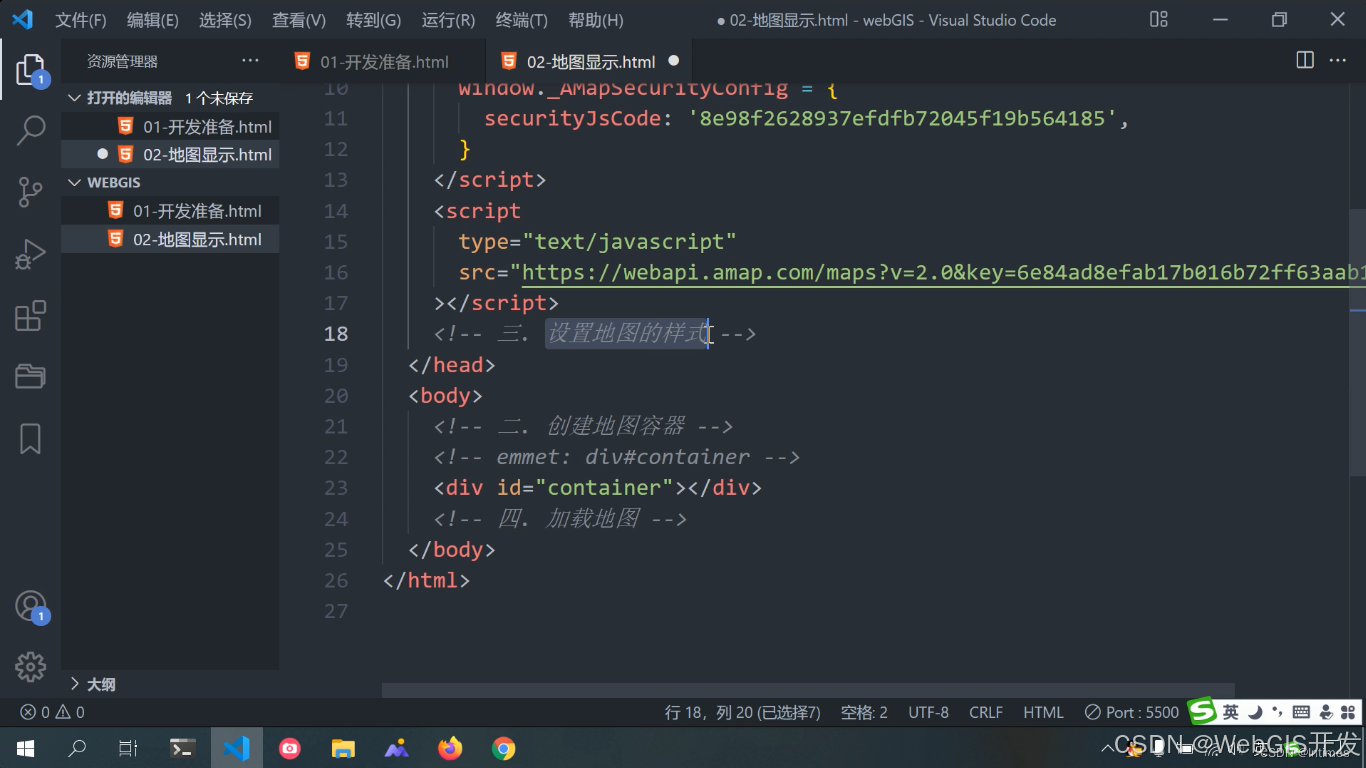具体引⼊资源⽂件请参照前面的介绍。2. 创建容器
其实就是⽤div就可以,代码如下:
<style>
#container {
height: 300px;
width: 500px;
}
</style>
这⾥测试使⽤auto貌似不⾏
**3. 加载地图 **
使用JS方式来关联div
<script>
var map = new AMap.Map('container')
</script>
这个比leaflet还是简单的多。
效果图:
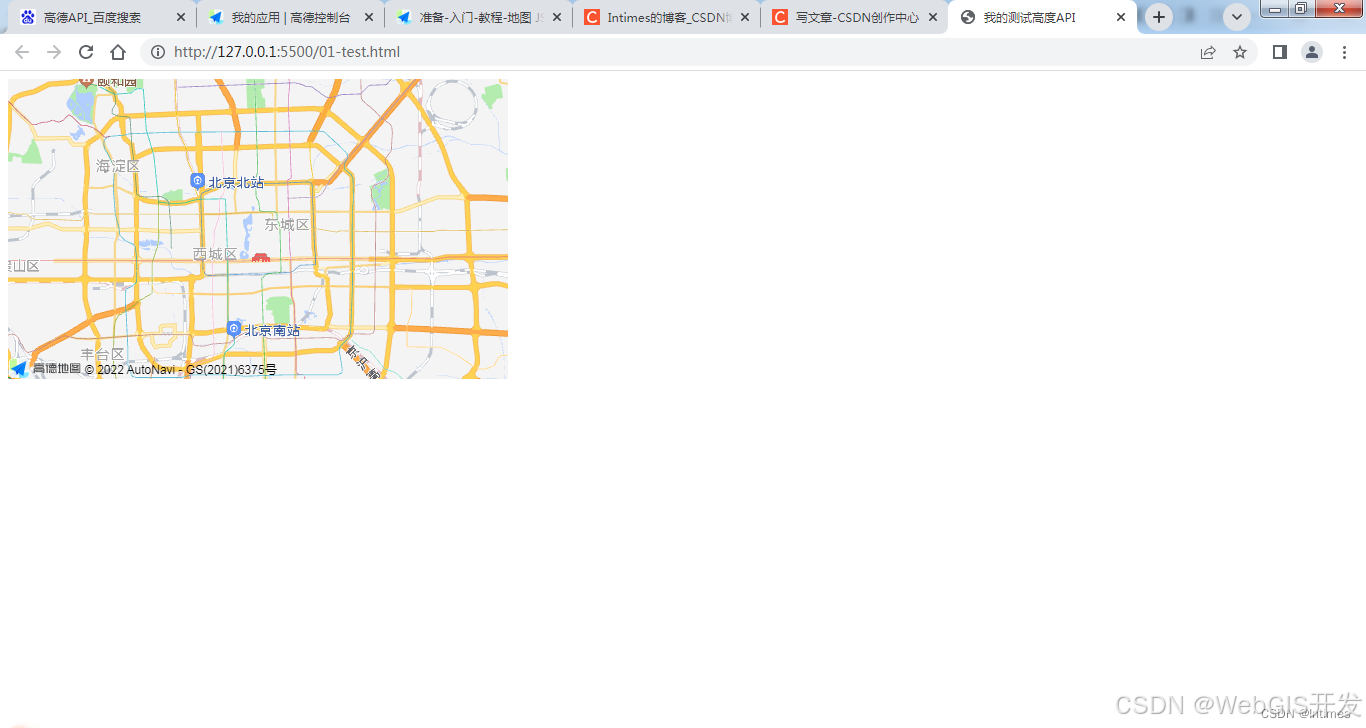




















 502
502

 被折叠的 条评论
为什么被折叠?
被折叠的 条评论
为什么被折叠?








